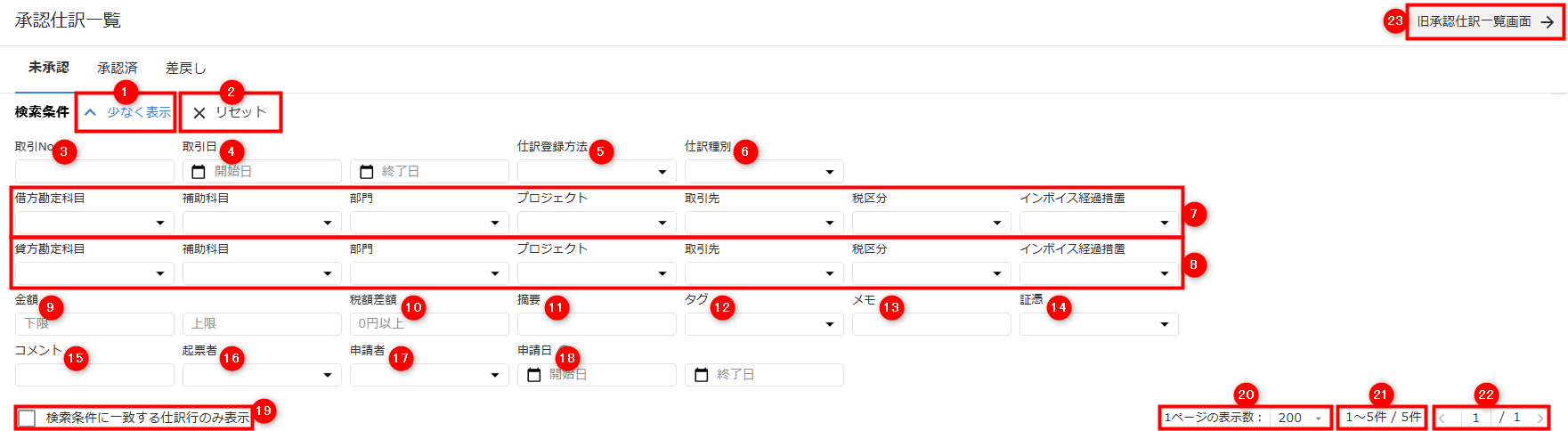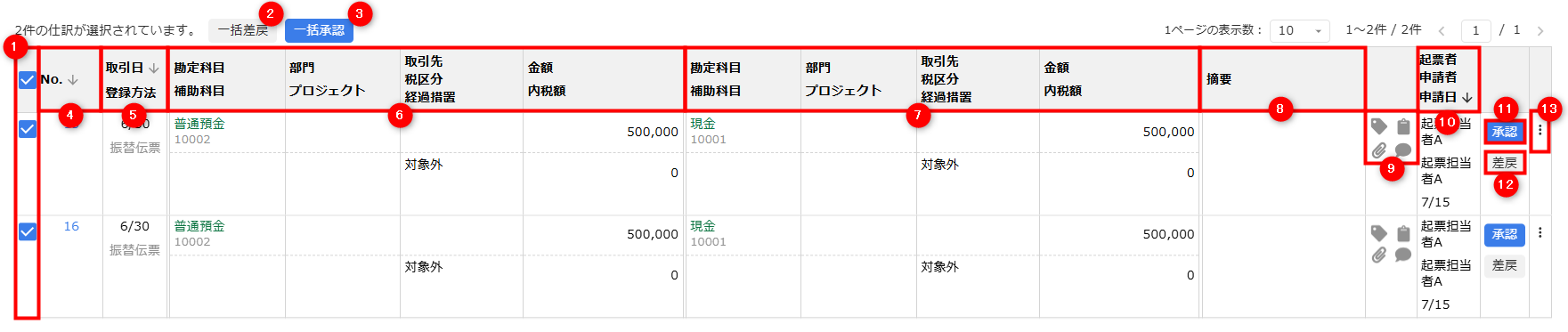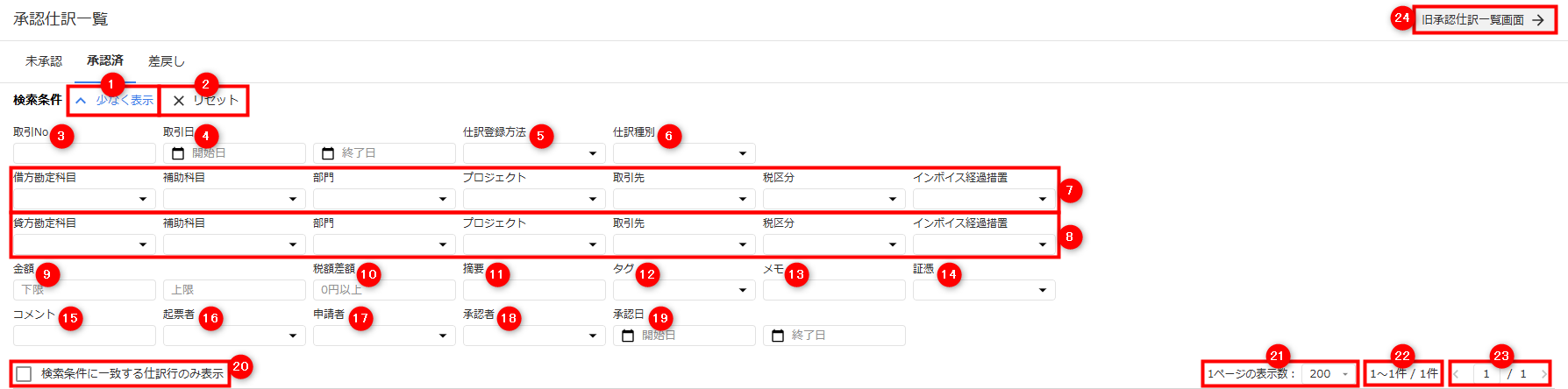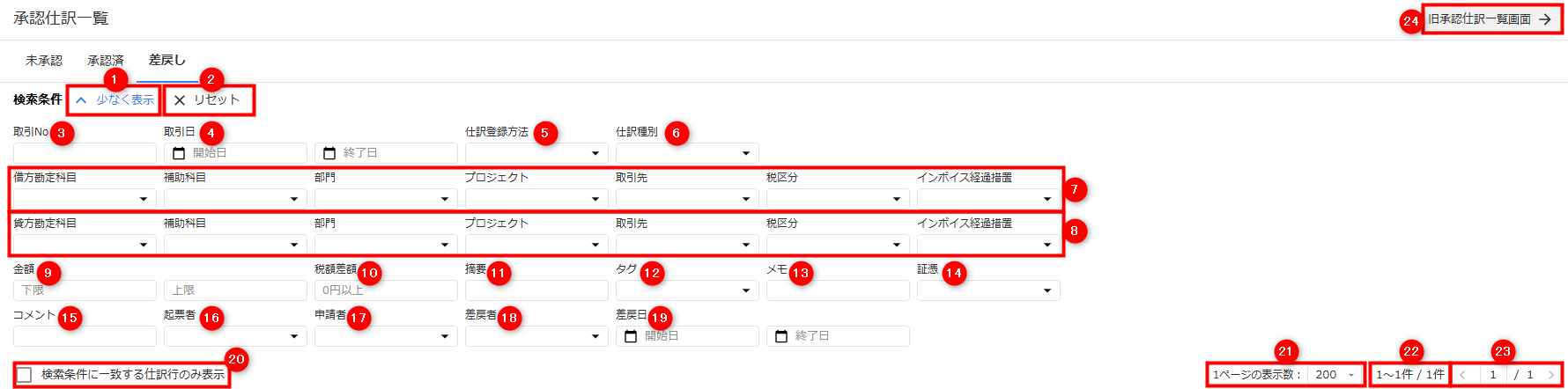概要
このガイドでは、「承認仕訳一覧」画面の使い方についてご説明します。
対象ページ
仕訳承認>承認仕訳一覧
対象のお客さま
マネーフォワード クラウド会計Plusを「承認者」権限でご利用中のお客さま
目次
画面の説明
「承認仕訳一覧」画面では、起票者が申請した仕訳を一覧で確認できます。
「未承認」タブ
検索条件
| 番号 | 項目名 | 項目の説明 |
|---|---|---|
| ① | 少なく表示/すべて表示 | 検索条件の表示・非表示を切り替えられます。 |
| ② | リセット | クリックすると、指定した条件をリセットできます。 |
| ③ | 取引No | 仕訳の取引Noを指定できます。 半角数字で入力してください。 「,」で区切ると複数の仕訳を、「-」で区切ると範囲を指定できます。 |
| ④ | 取引日(開始日・終了日) | 仕訳の取引日を指定できます。 「yyyy/MM/dd」「yyyy/M/m」の形式で半角数字を直接入力するか、カレンダーで日付を指定してください。 操作している会計期間内の日付のみ指定できます。 |
| ⑤ | 仕訳登録方法 | 仕訳の登録方法を指定できます。 詳細はこちらのガイドをご参照ください。 |
| ⑥ | 仕訳種別 | 仕訳種別を「すべて」「通常仕訳」「決算整理仕訳」から選択できます。 |
| ⑦ | 借方項目 | 仕訳の借方に設定されている「勘定科目」「補助科目」「部門」「プロジェクト」「取引先」「税区分」「インボイス経過措置」を指定できます。 各項目で選択できる内容は以下のとおりです。 |
| ⑧ | 貸方項目 | 仕訳の貸方に設定されている「勘定科目」「補助科目」「部門」「プロジェクト」「取引先」「税区分」「インボイス経過措置」を指定できます。 各項目で選択できる内容は、「⑦借方項目」と同じです。 |
| ⑨ | 金額(上限・下限) | 仕訳の金額を指定できます。 「下限」のみ入力すると、入力した金額以上の仕訳が表示されます。 「上限」のみ入力すると、入力した金額以下の仕訳が表示されます。 |
| ⑩ | 税額差額 | 自動計算税額と内税額の差額を指定できます。 事業者の経理方式が「税抜(内税)」の場合にのみ表示されます。 |
| ⑪ | 摘要 | 仕訳に登録されている摘要を部分一致で指定できます。 「and」や「or」で検索することはできません。 |
| ⑫ | タグ | 仕訳に登録されているタグの内容を指定できます。 |
| ⑬ | メモ | 仕訳に登録されているメモの内容を指定できます。 |
| ⑭ | 証憑 | 証憑添付の有無を「すべて選択」「証憑あり」「証憑なし」から指定できます。 |
| ⑮ | コメント | 仕訳に登録されているコメントの内容を指定できます。 |
| ⑯ | 起票者 | 仕訳の起票者を指定できます。 |
| ⑰ | 申請者 | 仕訳の申請者を指定できます。 |
| ⑱ | 申請日 | 仕訳の申請日を指定できます。 |
| ⑲ | 検索条件に一致する仕訳行のみ表示 | チェックを入れると、検索条件に一致する仕訳行のみ表示できます。 チェックを入れた場合、仕訳の一括操作ができなくなります。 |
| ⑳ | 1ページの表示数 | 1ページに表示する仕訳数を「10」「25」「50」「100」「200」から指定できます。 |
| ㉑ | 仕訳数 | 検索条件に該当する仕訳数(A)と画面上に表示されている仕訳数(B)が「B / A」で表示されます。 |
| ㉒ | ページ数 | 検索条件に該当する仕訳が存在するページ数(A)と表示しているページ(B)が「B / A」で表示されます。 「<」「>」をクリックすると、表示するページを切り替えられます。 |
| ㉓ | 旧承認仕訳一覧画面 | クリックすると、リニューアル前の「承認仕訳一覧」画面を確認できます。 |
仕訳
| 番号 | 項目名 | 項目の説明 |
|---|---|---|
| ① | チェック | チェックを入れると、「一括承認」や「一括差戻」の対象にすることができます。 |
| ② | 一括差戻 | 仕訳を選択している場合にのみ表示されます。 クリックすると、チェックを入れている仕訳を一括差戻できます。 一括差戻の詳細は、こちらの項をご参照ください。 |
| ③ | 一括承認 | 仕訳を選択している場合にのみ表示されます。 クリックすると、チェックを入れている仕訳を一括承認できます。 一括承認の詳細は、こちらの項をご参照ください。 |
| ④ | No. | 仕訳の取引Noを指定できます。 半角数字で入力してください。 「,」で区切ると複数の仕訳を、「-」で区切ると範囲を指定できます。 |
| ⑤ | 取引日 登録方法 | 仕訳の取引日と登録方法を確認できます。 「取引日」の右側にある矢印をクリックすると、昇順・降順を切り替えられます。 |
| ⑥ | 借方 | 仕訳の借方に設定した「勘定科目」「補助科目」「部門」「プロジェクト」「取引先」「税区分」「インボイス経過措置」「金額」「内税額」が表示されます。 「内税額」は事業者の経理方式が「税抜(内税)」の場合にのみ表示されます。 |
| ⑦ | 貸方 | 仕訳の貸方に設定した「勘定科目」「補助科目」「部門」「プロジェクト」「取引先」「税区分」「インボイス経過措置」「金額」「内税額」が表示されます。 「内税額」は事業者の経理方式が「税抜(内税)」の場合にのみ表示されます。 |
| ⑧ | 摘要 | 仕訳に登録した摘要が表示されます。 |
| ⑨ | 証憑 タグ メモ コメント | 証憑・タグ・メモ・コメントのアイコンで表示されます。 各アイコンをクリックすると、仕訳に登録されている証憑・タグ・メモ・コメントを登録・編集・削除できます。 |
| ⑩ | 起票者 申請者 申請日 | 以下の内容が表示されます。
「申請日」の右側にある矢印をクリックすると、昇順・降順を切り替えられます。 |
| ⑪ | 承認 | クリックすると、仕訳を承認できます。 |
| ⑫ | 差戻 | クリックすると、仕訳を差し戻しできます。 |
| ⑬ | 縦三点リーダー | クリックすると、「詳細」「編集」「逆仕訳」「複製」の選択肢が表示されます。 |
「承認済」タブ
検索条件
| 番号 | 項目名 | 項目の説明 |
|---|---|---|
| ① | 少なく表示/すべて表示 | 検索条件の表示・非表示を切り替えられます。 |
| ② | リセット | クリックすると、指定した条件をリセットできます。 |
| ③ | 取引No | 仕訳の取引Noを指定できます。 半角数字で入力してください。 「,」で区切ると複数の仕訳を、「-」で区切ると範囲を指定できます。 |
| ④ | 取引日(開始日・終了日) | 仕訳の取引日を指定できます。 「yyyy/MM/dd」「yyyy/M/m」の形式で半角数字を直接入力するか、カレンダーで日付を指定してください。 操作している会計期間内の日付のみ指定できます。 |
| ⑤ | 仕訳登録方法 | 仕訳の登録方法を指定できます。 詳細はこちらのガイドをご参照ください。 |
| ⑥ | 仕訳種別 | 仕訳種別を「すべて」「通常仕訳」「決算整理仕訳」から選択できます。 |
| ⑦ | 借方項目 | 仕訳の借方に設定されている「勘定科目」「補助科目」「部門」「プロジェクト」「取引先」「税区分」「インボイス経過措置」を指定できます。 各項目で選択できる内容は以下のとおりです。 |
| ⑧ | 貸方項目 | 仕訳の貸方に設定されている「勘定科目」「補助科目」「部門」「プロジェクト」「取引先」「税区分」「インボイス経過措置」を指定できます。 各項目で選択できる内容は、「⑦借方項目」と同じです。 |
| ⑨ | 金額(上限・下限) | 仕訳の金額を指定できます。 「下限」のみ入力すると、入力した金額以上の仕訳が表示されます。 「上限」のみ入力すると、入力した金額以下の仕訳が表示されます。 |
| ⑩ | 税額差額 | 自動計算税額と内税額の差額を指定できます。 事業者の経理方式が「税抜(内税)」の場合にのみ表示されます。 |
| ⑪ | 摘要 | 仕訳に登録されている摘要を部分一致で指定できます。 「and」や「or」で検索することはできません。 |
| ⑫ | タグ | 仕訳に登録されているタグの内容を指定できます。 |
| ⑬ | メモ | 仕訳に登録されているメモの内容を指定できます。 |
| ⑭ | 証憑 | 証憑添付の有無を「すべて選択」「証憑あり」「証憑なし」から指定できます。 |
| ⑮ | コメント | 仕訳に登録されているコメントの内容を指定できます。 |
| ⑯ | 起票者 | 仕訳の起票者を指定できます。 |
| ⑰ | 申請者 | 仕訳の申請者を指定できます。 |
| ⑱ | 承認者 | 仕訳の承認者を指定できます。 |
| ⑲ | 承認日 | 仕訳の承認日を指定できます。 |
| ⑳ | 検索条件に一致する仕訳行のみ表示 | チェックを入れると、検索条件に一致する仕訳行のみ表示できます。 チェックを入れた場合、仕訳の一括操作ができなくなります。 |
| ㉑ | 1ページの表示数 | 1ページに表示する仕訳数を「10」「25」「50」「100」「200」から指定できます。 |
| ㉒ | 仕訳数 | 検索条件に該当する仕訳数(A)と画面上に表示されている仕訳数(B)が「B / A」で表示されます。 |
| ㉓ | ページ数 | 検索条件に該当する仕訳が存在するページ数(A)と表示しているページ(B)が「B / A」で表示されます。 「<」「>」をクリックすると、表示するページを切り替えられます。 |
| ㉔ | 旧承認仕訳一覧画面 | クリックすると、リニューアル前の「承認仕訳一覧」画面を確認できます。 |
仕訳
| 番号 | 項目名 | 項目の説明 | ① | No. | 仕訳の取引Noが表示されます。 「No.」の右側にある矢印をクリックすると、昇順・降順を切り替えられます。 |
|---|---|---|
| ② | 取引日・登録方法 | 仕訳の取引日と登録方法を確認できます。 「取引日」の右側にある矢印をクリックすると、昇順・降順を切り替えられます。 |
| ③ | 借方 | 仕訳の借方に設定した「勘定科目」「補助科目」「部門」「プロジェクト」「取引先」「税区分」「インボイス経過措置」「金額」「内税額」が表示されます。 「内税額」は事業者の経理方式が「税抜(内税)」の場合にのみ表示されます。 |
| ④ | 貸方 | 仕訳の貸方に設定した「勘定科目」「補助科目」「部門」「プロジェクト」「取引先」「税区分」「インボイス経過措置」「金額」「内税額」が表示されます。 「内税額」は事業者の経理方式が「税抜(内税)」の場合にのみ表示されます。 |
| ⑤ | 摘要 | 仕訳に登録した摘要が表示されます。 |
| ⑥ | 証憑 タグ メモ コメント | 証憑・タグ・メモ・コメントのアイコンで表示されます。 各アイコンをクリックすると、仕訳に登録されている証憑・タグ・メモ・コメントを登録・編集・削除できます。 |
| ⑦ | 申請者 承認者 承認日 | 以下の内容が表示されます。
「承認日」の右側にある矢印をクリックすると、昇順・降順を切り替えられます。 | ⑧ | 縦三点リーダー | クリックすると、「詳細」「編集」「逆仕訳」「複製」の選択肢が表示されます。 |
「差戻し」タブ
検索条件
| 番号 | 項目名 | 項目の説明 |
|---|---|---|
| ① | 少なく表示/すべて表示 | 検索条件の表示・非表示を切り替えられます。 |
| ② | リセット | クリックすると、指定した条件をリセットできます。 |
| ③ | 取引No | 仕訳の取引Noを指定できます。 半角数字で入力してください。 「,」で区切ると複数の仕訳を、「-」で区切ると範囲を指定できます。 |
| ④ | 取引日(開始日・終了日) | 仕訳の取引日を指定できます。 「yyyy/MM/dd」「yyyy/M/m」の形式で半角数字を直接入力するか、カレンダーで日付を指定してください。 操作している会計期間内の日付のみ指定できます。 |
| ⑤ | 仕訳登録方法 | 仕訳の登録方法を指定できます。 詳細はこちらのガイドをご参照ください。 |
| ⑥ | 仕訳種別 | 仕訳種別を「すべて」「通常仕訳」「決算整理仕訳」から選択できます。 |
| ⑦ | 借方項目 | 仕訳の借方に設定されている「勘定科目」「補助科目」「部門」「プロジェクト」「取引先」「税区分」「インボイス経過措置」を指定できます。 各項目で選択できる内容は以下のとおりです。 |
| ⑧ | 貸方項目 | 仕訳の貸方に設定されている「勘定科目」「補助科目」「部門」「プロジェクト」「取引先」「税区分」「インボイス経過措置」を指定できます。 各項目で選択できる内容は、「⑦借方項目」と同じです。 |
| ⑨ | 金額(上限・下限) | 仕訳の金額を指定できます。 「下限」のみ入力すると、入力した金額以上の仕訳が表示されます。 「上限」のみ入力すると、入力した金額以下の仕訳が表示されます。 |
| ⑩ | 税額差額 | 自動計算税額と内税額の差額を指定できます。 事業者の経理方式が「税抜(内税)」の場合にのみ表示されます。 |
| ⑪ | 摘要 | 仕訳に登録されている摘要を部分一致で指定できます。 「and」や「or」で検索することはできません。 |
| ⑫ | タグ | 仕訳に登録されているタグの内容を指定できます。 |
| ⑬ | メモ | 仕訳に登録されているメモの内容を指定できます。 |
| ⑭ | 証憑 | 証憑添付の有無を「すべて選択」「証憑あり」「証憑なし」から指定できます。 |
| ⑮ | コメント | 仕訳に登録されているコメントの内容を指定できます。 |
| ⑯ | 起票者 | 仕訳の起票者を指定できます。 |
| ⑰ | 申請者 | 仕訳の申請者を指定できます。 |
| ⑱ | 差戻者 | 仕訳の差戻者を指定できます。 |
| ⑲ | 差戻日 | 仕訳の差戻日を指定できます。 |
| ⑳ | 検索条件に一致する仕訳行のみ表示 | チェックを入れると、検索条件に一致する仕訳行のみ表示できます。 チェックを入れた場合、仕訳の一括操作ができなくなります。 |
| ㉑ | 1ページの表示数 | 1ページに表示する仕訳数を「10」「25」「50」「100」「200」から指定できます。 |
| ㉒ | 仕訳数 | 検索条件に該当する仕訳数(A)と画面上に表示されている仕訳数(B)が「B / A」で表示されます。 |
| ㉓ | ページ数 | 検索条件に該当する仕訳が存在するページ数(A)と表示しているページ(B)が「B / A」で表示されます。 「<」「>」をクリックすると、表示するページを切り替えられます。 |
| ㉔ | 旧承認仕訳一覧画面 | クリックすると、リニューアル前の「承認仕訳一覧」画面を確認できます。 |
仕訳
| 番号 | 項目名 | 項目の説明 | ① | No. | 仕訳の取引Noが表示されます。 「No.」の右側にある矢印をクリックすると、昇順・降順を切り替えられます。 |
|---|---|---|
| ② | 取引日 登録方法 | 仕訳の取引日と登録方法を確認できます。 「取引日」の右側にある矢印をクリックすると、昇順・降順を切り替えられます。 |
| ③ | 借方 | 仕訳の借方に設定した「勘定科目」「補助科目」「部門」「プロジェクト」「取引先」「税区分」「インボイス経過措置」「金額」「内税額」が表示されます。 「内税額」は事業者の経理方式が「税抜(内税)」の場合にのみ表示されます。 |
| ④ | 貸方 | 仕訳の貸方に設定した「勘定科目」「補助科目」「部門」「プロジェクト」「取引先」「税区分」「インボイス経過措置」「金額」「内税額」が表示されます。 「内税額」は事業者の経理方式が「税抜(内税)」の場合にのみ表示されます。 |
| ⑤ | 摘要 | 仕訳に登録した摘要が表示されます。 |
| ⑥ | 証憑 タグ メモ コメント | 証憑・タグ・メモ・コメントのアイコンで表示されます。 各アイコンをクリックすると、仕訳に登録されている証憑・タグ・メモ・コメントを登録・編集・削除できます。 |
| ⑦ | 申請者 差戻者 差戻日 | 以下の内容が表示されます。
「差戻日」の右側にある矢印をクリックすると、昇順・降順を切り替えられます。 | ⑧ | 縦三点リーダー | クリックすると、「詳細」「編集」「逆仕訳」「複製」の選択肢が表示されます。 |
仕訳の承認
個別に承認する場合
「承認仕訳一覧」>「未承認」画面で承認する仕訳の「承認」をクリックします。

一括で承認する場合
- 「承認仕訳一覧」>「未承認」画面で承認する仕訳にチェックを入れます。

- 「一括承認」をクリックします。

- 「仕訳の一括承認」画面を確認し、問題がなければ「一括承認」をクリックします。
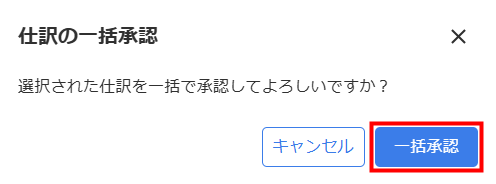
<ご注意>
- 他のユーザーが申請した仕訳のみ承認できます。自身が申請者に含まれる仕訳は承認できません。
- 承認済みの仕訳は削除や編集ができません。
- 承認済みの仕訳に使用されている勘定科目の名称は変更できません。
- 承認済みの仕訳に使用されている部門・取引先・プロジェクトのコードは変更できません。
仕訳の差し戻し
個別に差し戻す場合
- 「承認仕訳一覧」>「未承認」画面で差し戻す仕訳の「差戻」をクリックします。

- 「仕訳の差戻し」画面で必要に応じてコメントを入力し、「差戻し」をクリックします。
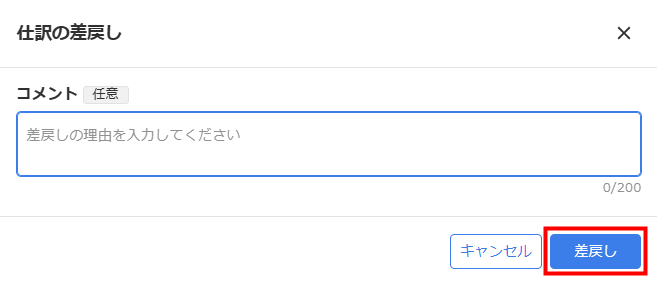
一括で差し戻しする場合
- 「承認仕訳一覧」>「未承認」画面で差し戻す仕訳にチェックを入れます。

- 「一括差戻」をクリックします。

- 「仕訳の一括差戻」画面で必要に応じてコメントを入力し、「一括差戻」をクリックします。
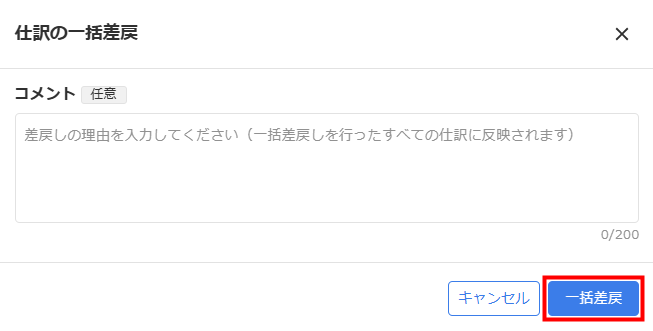
更新日:2025年10月17日
※本サポートサイトは、マネーフォワード クラウドの操作方法等の案内を目的としており、法律的またはその他アドバイスの提供を目的としたものではありません。当社は本サイトに記載している内容の正確性・妥当性の確保に努めておりますが、実際のご利用にあたっては、個別の事情を適宜専門家に相談するなど、ご自身の判断でご利用ください。
このページで、お客さまの疑問は解決しましたか?
評価をご入力いただき、ご協力ありがとうございました。
頂いた内容は、当サイトのコンテンツの内容改善のためにのみ使用いたします。

よく見られているガイド
- 「申請仕訳一覧」の使い方仕訳申請
- 「承認仕訳一覧」の使い方仕訳承認
- 「外部データ紐付設定」の使い方組織設定